用户们逐渐发现,iOS 10及更高版本提供了一系列隐藏功能,其中之一就是操作系统具有允许向用户朗读几乎任何文本的功能。 默认情况下,此功能处于禁用状态,但您可以启用它,以便iPhone,iPod或iPad朗读任何文本。 但是,如果您不想使用此方法,这也有许多很棒的应用程序可以帮助您朗读PDF文档。
前5名PDF转语音的应用
1、iOS默认的文本转语音功能
要使用设备默认附带的iPhone PDF语音阅读器,请执行以下步骤:
· 启动主屏幕上显示的“设置”应用程序。
· 点击(或选择)“常规”选项卡。
· 向下滚动找到“辅助功能”选项卡并打开。
· 点击“语音选择”功能(当前该选项应被设置为“关闭”)。
· 要打开它,请点击“切换开关”。此外,您还可以调整语速。但需注意,默认值是理想的语速。如需调整,您可以根据需要放慢速度。
· 启用“语音选择”后,只需像复制文本时一样突出显示所需的文本部分即可;唯一的区别是您将改为按下“朗读”按钮。读取文本时,此选项将显示为“暂停”,您可随时停止朗读。
2、iOS版万兴PDF
这是一个移动端的PDF文档编辑器,用于编辑PDF文档、注释和朗读文档。它具备优质,自然的声音设计,对于患有阅读障碍和其他一些阅读困难的人而言是非常实用的工具。拥有它,您就拥有了超过20种语言的50种声音。
如果您是一个学业繁忙的学生,您可以使用万兴PDF来上传您的课堂笔记,电子书或者电子书,然后使用朗读功能,这样一来您就能放松眼睛,减轻学习负担。当你上下班或在家里想一心多用从而节省时间时,你就可以使用该软件边走边听边复习。
· 它是一款优秀的PDF图书朗读应用,适合各类读者。
· 您可为重要页面添加书签,以便以后轻松访问它们。
· 您可根据自己的喜好,调整扬声器的速度和背景颜色。
价格:免费,提供应用内购买
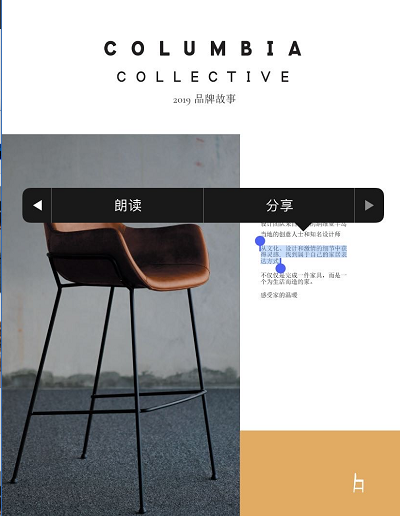
3、 Voice Dream Reader—语音梦想阅读器
苹果公司将Voice Dream Reader评为“最佳新应用程序”。在美国等81个国家/地区,以及“教育应用商店永久收藏”中的其他几个部分中,Voice Dream Reader脱颖而出。许多人称赞它为最佳的移动文本转语音的应用。
· 它支持的文档格式有:PDF、Word、PowerPoint、纯文本、Google Docs和RTF。
· 它有高质的Acapela语音,任君选择,在您购买该应用时免费提供。
· Voice Dream Reader免费提供27种语言的36种内置iOS语音。
· 它提供30种语言的200多种优质语音,可通过应用内购买获得。
价格:14.99美元(104.125元)
4、vBookz PDF Voice Reader——PDF语音朗读器
这款革命性的应用配备了17种语言的优质文本到语音的声音。它是一款高质量的应用,用于在iPhone、iPod和iPad上跟踪和阅读PDF文档。vBookz Audiobooks(有声读物)提供了定向和导航工具,增强您的阅读体验。
vBookz提供一体化支持;它可以朗读PDF格式的文档、键入的文件、维基百科页面和非数字版权管理(non-DRM)的epub电子书。 它与谷歌网盘(Google drive),多宝箱(Dropbox)和古腾堡工程(Gutenberg)集为一体。
· vBookz直接从多宝箱、邮件、苹果浏览器和谷歌网盘打开文件。
· 配有古腾堡图书馆,藏书4万多册。
· 支持非数字版权管理的epub教科书。
· vBookz内置维基百科语音阅读器。
· 可通过电子邮件导出文件。
· 具有可下载的语音功能。
· vBooks PDF语音阅读器内置英美语音。
· 提供自动语言检测器。
· 即使锁定屏幕,也能继续朗读。
5、PDF Text to Speech eBook Aloud—— PDF文本转语音电子书朗读器
最适合在手机上朗读PDF文件的软件非它莫属,您可在家里、公交车上或工作时随时随地听它朗读文件。该软件离线工作,包含世界上最流行的14种语言。
使用此应用,您只需单击“播放”按钮即可享受读书的乐趣,因为它带有语音文本生成器。 使用该应用程序无需任何技巧,容易上手。
· 具有简单易用、直观的界面。
· 只需轻轻一按,即可快速上传书籍。
· 可通过多宝箱(Dropbox)或谷歌网盘(Google Drive)上传书籍。
· 提供14种以上的不同语言。
· 可更改多种颜色和字体。
· 可十分快速地轻松访问任何页面。
价格:免费,提供应用内购买
要朗读PDF文档,您可以使用iOS的默认“文本转语音”功能。 但是,若因其他因素而使您不喜欢该技术,则可购买上述4 种PDF文件朗读应用中的任何一个。


